HTTP Redirect چیست؟ نحوه ریدایرکت وب سایت از طریق آن در IIS 7.5
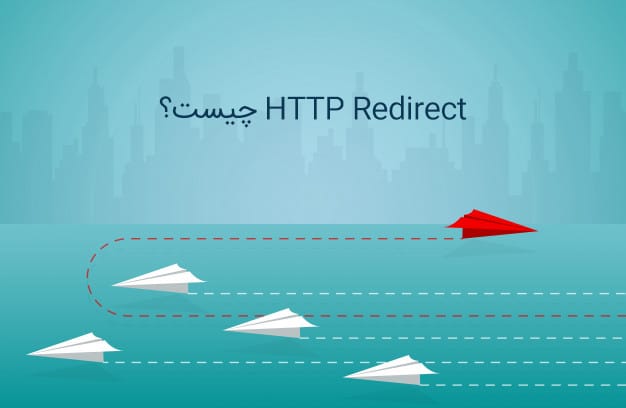
Redirection به شما این امکان را می دهد تاوب سایتتان را طوری تنظیم کنید تا کاربران شما همان صفحه وب موردنظرشان را، مشاهده کنند. در این مقاله به پرسش HTTP Redirect چیست ، پاسخ خواهیم داد و به شما نحوه ریدایرکت کردن وب سایتتان از طریق HTTP Redirect در IIS 7.5 را آموزش خواهیم داد.
HTTP Redirect چیست؟
بصورت کلی معنای redirection یا ریدایرکت ، انتقال از محلی به محل جدید است. اما HTTP Redirect چیست؟
در HTTP ، تغییر مسیر توسط سرور ارسال می شود که یک پاسخ تغییر مسیر ویژه به یک درخواست ارسال می کند. پاسخهای ریدایرکت مسیر دارای کدهای وضعیتی هستند که از ۳ شروع می شوند و یک سرصفحه موقعیت مکانی URL برای هدایت مجدد به آنها را نگه می دارد.
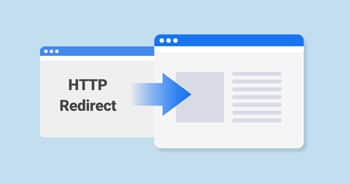
این انتقال پروسه ای از پیکربندی های وب سرور جهت انتشار یک پیام redirect (همچون HTTP 302) است. همچنین شما می توانید کاربران را به فایل، Directory و یا سایت دیگری نیز redirect کنید.
شرایط استفاده از HTTP ریدایرکت
Redirection در شرایط زیر مورد استفاده قرار می گیرد:
- شما مکان یک وب سایتتان را تغییر داده اید و می خواهید بازدیدکنندگان به سایت جدید شما را مشاهده کنند.
- قسمتی از سایت شما در حال بازسازی است و شما می خواهید تا آن بخش خارج از دسترس باشد.
- در حال حاضر محتوای وبسایت شما بر روی سرویس دهنده وب قرار نگرفته است.
- نام یک پوشه را تغییر داده اید، با این حال شما می خواهید به بازدیدکنندگان امکان دهید تا همچنان با نشانی قبلی به آن دسترسی داشته باشند.
چگونه HTTP Redirect را تنظیم کنیم؟
۱- IIS Manager را باز کنید.
در صورتی که از پلان های میزبانی ۲۰۱۶ ایران هاست استفاده می کنید:
- جهت ایجاد نام کاربری و رمزعبور برای مدیریت از راه دور IIS : ابتدا از طریق آدرس cp.yourdomain (به جای yourdomain نام دامنه ی خود را وارد نمایید) وارد کنترل پنل خود شوید.
- از قسمت Hosting Space روی آیکون web و سپس روی web sites و در صفحه باز شده روی نام دامنه مربوطه کلیک نمایید. در صفحه جاری برگه management را انتخاب نموده و نسبت به ایجاد نام کاربری و کلمه عبور اقدام نمایید. نکته: رمز عبور حتماً باید شامل حرف بزرگ، حرف کوچک، نشانه و عدد باشد در غیر اینصورت قادر به برقراری ارتباط با IIS هاست نخواهید بود.
- نرم افزار رایگان IIS Manager (برای ریموت شدن به IIS) را از اینجا دانلود و آن برروی کامپیوتر خود اجرا کنید.
- با استفاده از نام کاربری و کلمه عبور به IIS سایت خود متصل شوید.
در صورتی که از Windows Server 2008 یا Windows Server 2008 R2 استفاده می کنید:
- روی start در taskbar کلیک کنید، به گزینه Administrative Tools اشاره کرده و
روی Internet Information Services (IIS) Manager کلیک کنید.
در صورتی که از Windows Vista یا Windows 7 استفاده می کنید:
- روی start در taskbar کلیک کرده و Control Panel را انتخاب کنید.
- بر روی Administrative Tools و سپس Internet Information Services (IIS) Manager دوبارکلیک نمایید.
۲- در پانل Connections در سمت چپ Server>Sites را باز کنید سپس سایت مورد نظر خود را انتخاب کنید.
۳- از گزینه های موجود در صفحه بر روی HTTP Redirect دوبارکلیک نمایید.
۴- در صفحه HTTP Redirect گزینه “Redirect requests to this destination” را تیک بزنید و URL مقصد جهت redirect را تعیین کنید. این نشانی می تواند نشانی یک فایل یا یک folder باشد.
۵- گزینه های اختیاری بعدی این امکانات را در اختیار شما قرار می دهند:
- با انتخاب گزینه اول، مسیر تعیین شده را به عنوان مقصد exact در نظر می گیرد. یعنی هر صفحه ای که از سمت بازدیدکننده درخواست شود، صفحه تعیین شده برای او به نمایش درمی آید.
- با انتخاب گزینه دوم، نشانی تعریف شده به عنوان نشانی نسبی در نظر گرفته می شود. صفحه مورد تقاضا می تواند در folder و یا subfolder های مسیر تعیین شده باشد. برای مثال اگر نشانی redirection را http://www.iranhost.com/support تعیین کرده باشیم و بازدیدکننده صفحه http://www.iranhost.com/marketing/iran/default.aspx را درخواست کند، IIS صفحه http://www.iranhost.com/support/iran/default.aspx را برای بازدیدکننده باز می کند.
در صورتی که گزینه اول نیز به همراه این گزینه انتخاب شود، نشانی تعریف شده به عنوان نشانی نسبی در نظر گرفته می شود ولی صفحه مورد تقاضا تنها می تواند تا سطح folder تعیین شده باشد.
۶- کدهای وضعیت، کدهایی هستند که بین سرویس دهنده و مرورگر سرویس گیرنده تبادل می شوند و وضعیت redirect را برای مرورگر معین می کنند:
- ۳۰۲ این وضعیت پیش فرض انتخاب شده است و از مرورگر می خواهد تا درخواست دیگری را انتشار دهد.
- ۳۰۱ به مرورگر می گوید که مکان منبع موردنظر برای همیشه تغییر یافته است.
- ۳۰۴ از ازدست رفتن اطلاعات هنگامی که مرورگر وب تقاضای HTTP POST را انتشار می دهد، جلوگیری می کند.
۷- با انتخاب Apply از پانل Action در سمت راست تنظیمات خود را ذخیره کنید.
به شما پیشنهاد می کنیم مقاله mime Type چیست را نیز مطالعه نمایید تا دایره اطلاعاتتان در رابطه با IIS 7.5 وسیعتر گردد.
سوالات متداول
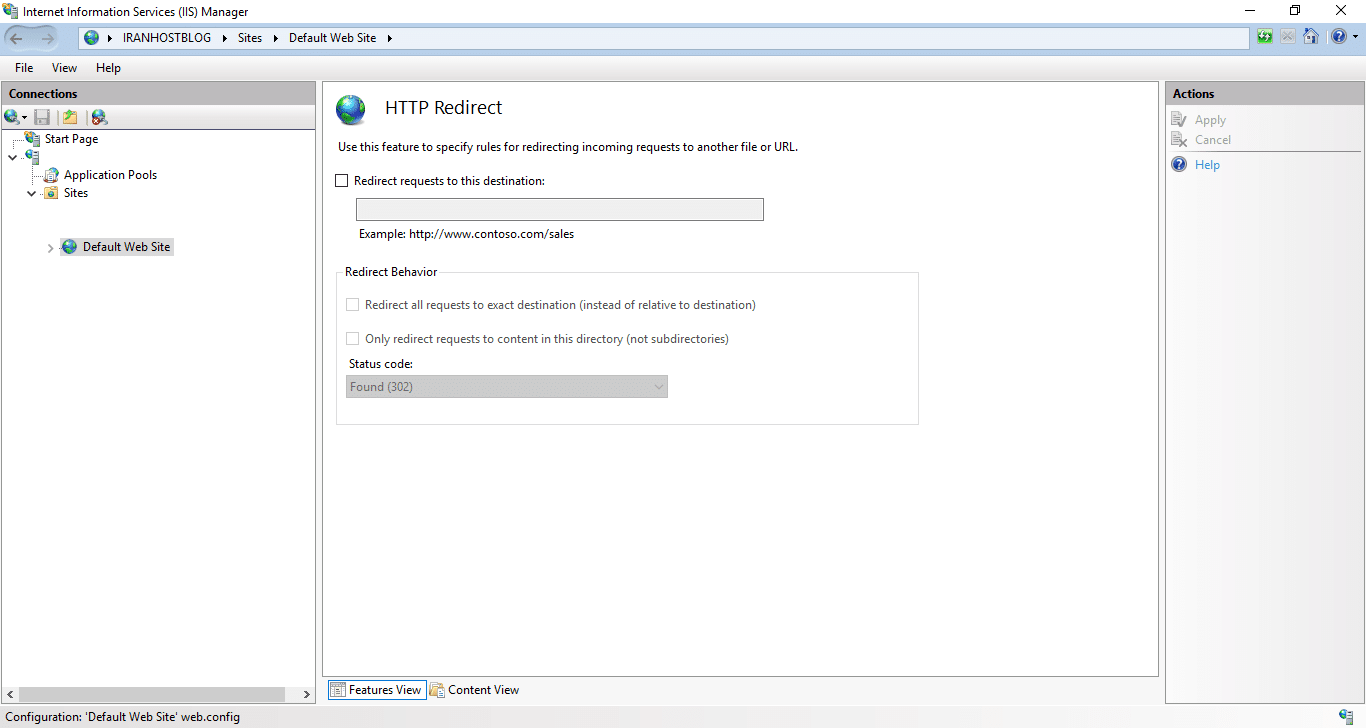
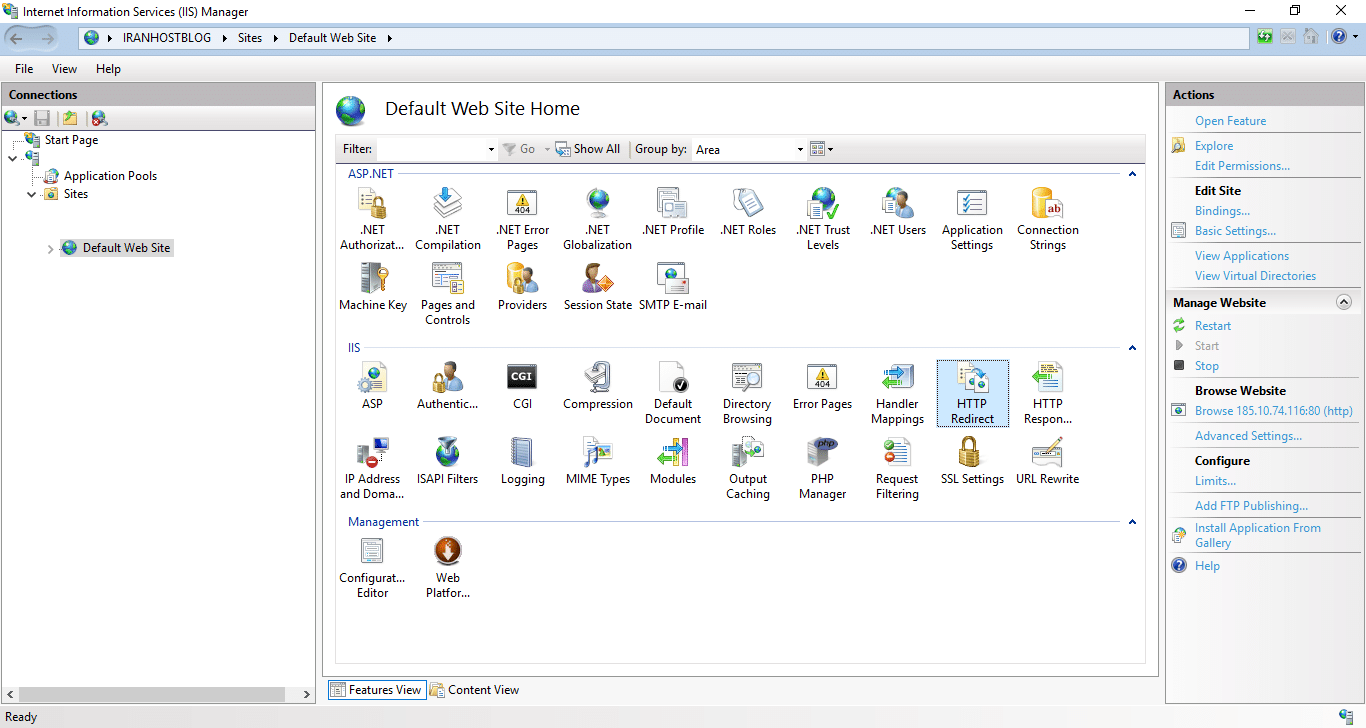

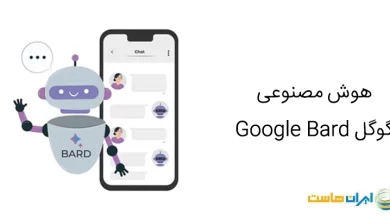

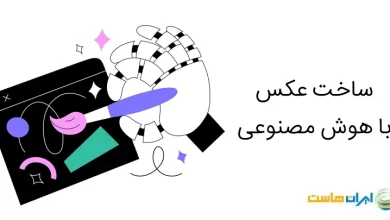
سلام
امنیت کدوم پروتوکل بیشتره؟ https یا http
یا سلام من از ویندوز ۲۰۰۸ استفاده می کنم بدون کنترل پنل و می خوام وقتی آدرس سایت بصورت www خورد بره به آدرس بدون www
توی iis خود دامین با پسوندهای دامین ثبت شده + همان دامین ها با www ست شده و وقتی میام دستور redirect رو استفاده می کنم پیغام This webpage has a redirect loop رو بهم میده
لطفا من رو راهنمایی کنید